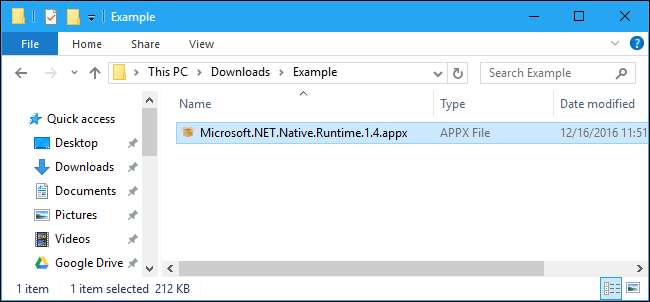
Microsoft의 새로운 유니버설 Windows 플랫폼 애플리케이션은 .Appx 또는 .AppxBundle 파일 형식을 사용합니다. 일반적으로 Windows 스토어에서 설치되지만 Windows 10 Appx 패키지를 사이드로드 할 수 있습니다. 어디서나.
다른 소프트웨어와 마찬가지로 신뢰할 수있는 소스의 .Appx 또는 .AppxBundle 패키지 만 설치해야합니다.
.Appx 또는 .AppxBundle은 무엇입니까?
새로운 Windows 10“유니버설 앱”또는“유니버설 Windows 플랫폼”앱은 .Appx 또는 .AppxBundle 파일로 배포됩니다. 애플리케이션의 바이너리와 함께 앱의 이름, 설명, 권한이 포함 된 애플리케이션 패키지입니다. Windows는 표준 방식으로 이러한 패키지를 설치 및 제거 할 수 있으므로 개발자가 자체 설치 프로그램을 작성할 필요가 없습니다. Windows는 모든 것을 일관된 방식으로 처리 할 수 있으므로 남은 레지스트리 항목없이 응용 프로그램을 완전히 제거 할 수 있습니다.
개발자가 .Appx 프로그램을 만드는 경우 일반적으로 직접 다운로드하여 설치하지 않습니다. 대신 Windows Store를 방문하여 설치할 프로그램을 검색하고 Store에서 다운로드합니다. Windows Store의 모든 소프트웨어는 .Appx 또는 .AppxBundle 형식입니다.
경우에 따라 Store 외부에서 .Appx 또는 .AppxBundle 패키지를 설치해야 할 수 있습니다. 예를 들어, 직장에서 필요한 애플리케이션을 .Appx 형식으로 제공하거나 스토어에 업로드하기 전에 자신의 소프트웨어를 테스트해야하는 개발자 일 수 있습니다.
첫째 : 사이드 로딩 활성화
Windows 10 장치에서 테스트 용로드가 활성화 된 경우에만 .Appx 또는 .AppxBundle 소프트웨어를 설치할 수 있습니다. 사이드로드는 기본적으로 다음으로 시작하여 활성화됩니다. 11 월 업데이트 ,하지만 일부 기기에서는 회사 정책에 따라 사이드로드가 사용 중지 될 수 있습니다.
사이드 로딩이 활성화되어 있는지 확인하려면 설정> 업데이트 및 보안> 개발자 용으로 이동하세요. 여기의 설정이 "Sideload 앱"또는 "개발자 모드"로 설정되어 있는지 확인합니다. "Windows Store 앱"으로 설정되어 있으면 Windows Store 외부에서 .Appx 또는 .AppxBundle 소프트웨어를 설치할 수 없습니다.

이 옵션이 "Windows Store 앱"으로 설정되어 있고 사이드로드를 사용하도록 설정하면 Windows에서 설치하는 앱이 장치 및 데이터를 노출하거나 PC에 손상을 줄 수 있다는 경고를 표시합니다. 일반적인 Windows 소프트웨어를 설치하는 것과 같습니다. 신뢰할 수있는 출처의 소프트웨어 만 설치해야합니다.
그래픽 설치 프로그램을 사용하여 .appx 패키지를 설치하는 방법
의 위에 Windows 10 1 주년 업데이트 , Microsoft는 .Appx 또는 .AppxBundle 애플리케이션을 그래픽으로 설치할 수있는 새로운 "앱 설치 프로그램"도구를 추가했습니다. 설치하려면 .Appx 또는 .AppxBundle 패키지를 두 번 클릭하십시오.
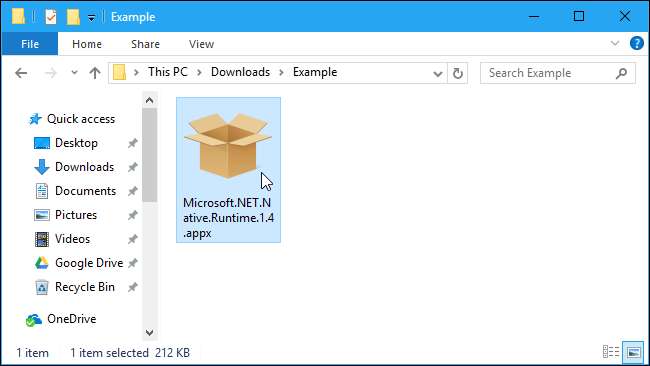
이름, 게시자, 버전 번호, 개발자가 제공 한 아이콘 등 .Appx 패키지에 대한 정보가 표시됩니다. 패키지를 설치하려면“설치”버튼을 클릭하십시오.
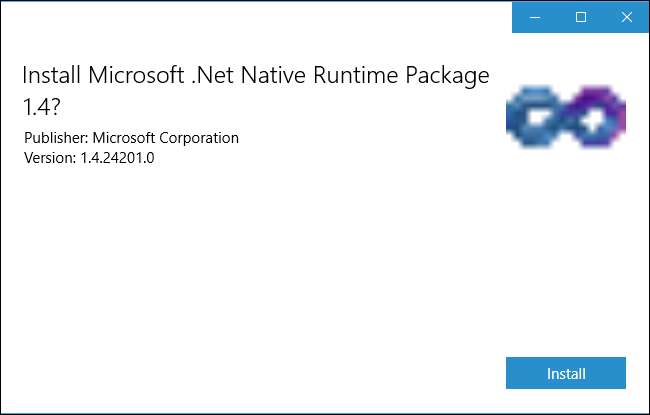
PowerShell을 사용하여 .Appx 패키지를 설치하는 방법
Windows 10에는 .Appx 패키지를 설치하는 데 사용할 수있는 PowerShell cmdlet도 포함되어 있습니다. cmdlet은 .Appx 패키지에 필요한 다른 패키지가 포함 된 종속성 경로에서 Windows를 가리키는 기능과 같이 앱 설치 관리자 도구보다 더 많은 기능을 제공합니다.
PowerShell을 사용하여 Appx 패키지를 설치하려면 먼저 PowerShell 창을 엽니 다. 시작 메뉴에서 "PowerShell"을 검색하고 PowerShell 바로 가기를 시작하여 열 수 있습니다. .Appx 소프트웨어는 현재 사용자 계정에 대해 설치되기 때문에 관리자로 시작할 필요가 없습니다.
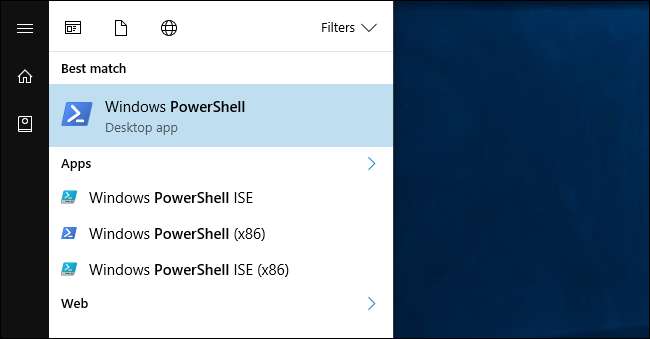
Appx 패키지를 설치하려면 다음 cmdlet을 실행하여 시스템의 .Appx 파일 경로를 가리 킵니다.
Add-AppxPackage -Path "C : \ Path \ to \ File.Appx"
고급 사용 옵션에 대해서는 Microsoft의 Add-AppxPackage 문서 .

PowerShell을 사용하여 패키지화되지 않은 앱을 설치하는 방법
관련 : Windows 데스크톱 앱을 유니버설 Windows 앱으로 변환하는 방법
자체 소프트웨어를 개발하는 경우 위의 cmdlet은 적합하지 않습니다. 올바르게 서명 된 응용 프로그램 만 설치하지만 개발하는 동안 반드시 응용 프로그램에 서명 할 필요는 없습니다.
이것이 Appx 소프트웨어를 설치하는 다른 방법이있는 이유입니다. 이것은 "패키지되지 않은"형태로 남아있는 앱에서만 작동합니다. 그만큼 데스크탑 앱 변환기 또한 아래 명령을 사용하여 설치할 수있는 패키지화되지 않은 앱과 최종 .Appx 애플리케이션 패키지를 모두 만듭니다.
이렇게하려면 관리자 권한으로 PowerShell 창을 열어야합니다. 그 후 다음 명령을 실행하여 Windows가 패키지 해제 된 앱의 디렉토리에있는 "AppxManifest.xml"파일을 가리 키도록합니다.
Add-AppxPackage -Path C : \ Path \ to \ AppxManifest.xml -Register
응용 프로그램은 개발자 모드에서 시스템에 등록되어 효과적으로 설치됩니다.

AppX 패키지를 제거하려면 시작 메뉴에서 응용 프로그램을 마우스 오른쪽 단추로 클릭하고 "제거"를 선택하십시오. 당신은 또한 사용할 수 있습니다 Remove-AppxPackage cmdlet PowerShell에서.







